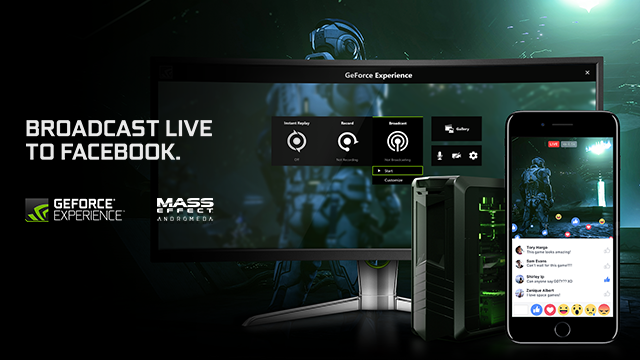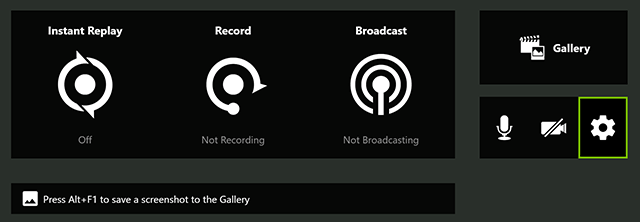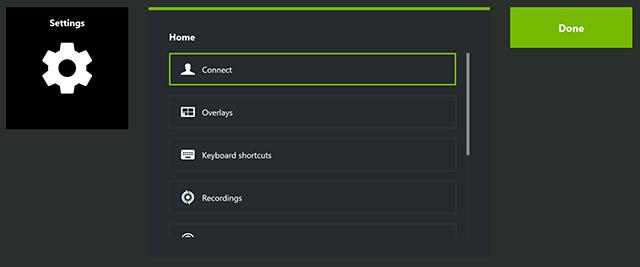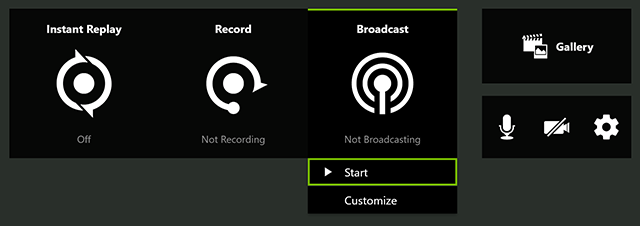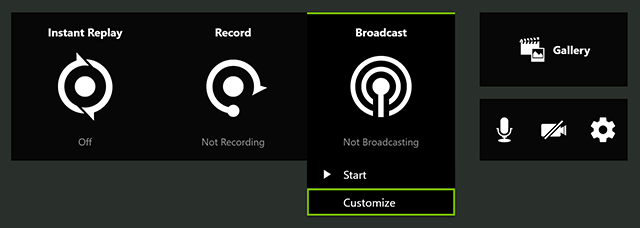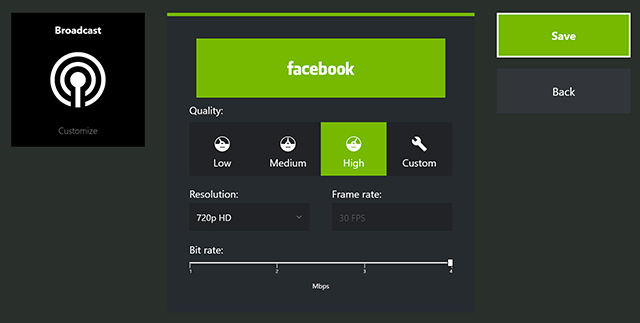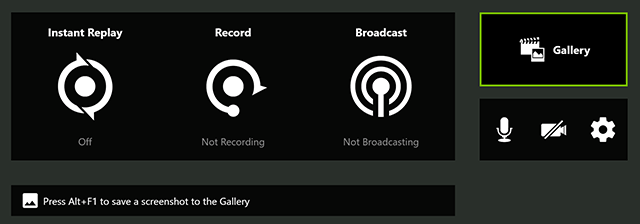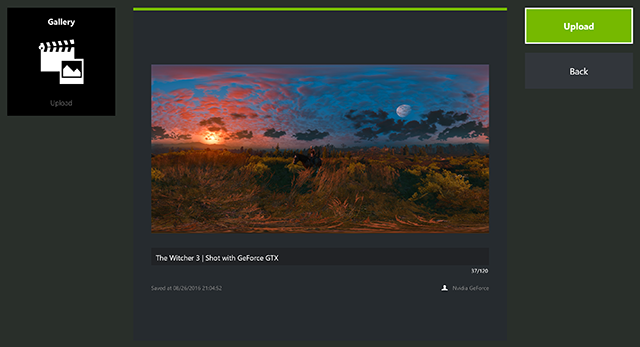Depuis plusieurs années, GeForce Experience vous permet de capturer et d’enregistrer vos sessions de jeu avec vos fans et vos amis. Nous avons aujourd’hui décidé d’optimiser les fonctionnalités de partage de notre application avec un support avancé de Facebook Live, qui vous permettra de diffuser vos contenus en direct sur Facebook et de publier des captures d’écran et des vidéos sur votre page personnelle.
Diffusion sur Facebook Live
Facebook Live facilite le partage de vos meilleures sessions de jeu. Vous voulez montrer à vos amis votre nouveau jeu préféré ? Appuyez simplement sur "Alt+Z" pour afficher l’interface GeForce Experience et vous connecter à Facebook Live. Vos amis pourront alors suivre vos exploits, mais aussi réagir et commenter en cours de lecture. Vous pouvez par ailleurs connecter votre webcam ou votre microphone pour améliorer l’interactivité avec votre public. Après la diffusion en direct, la vidéo correspondante sera mise à la disposition de vos amis sur votre mur Facebook.
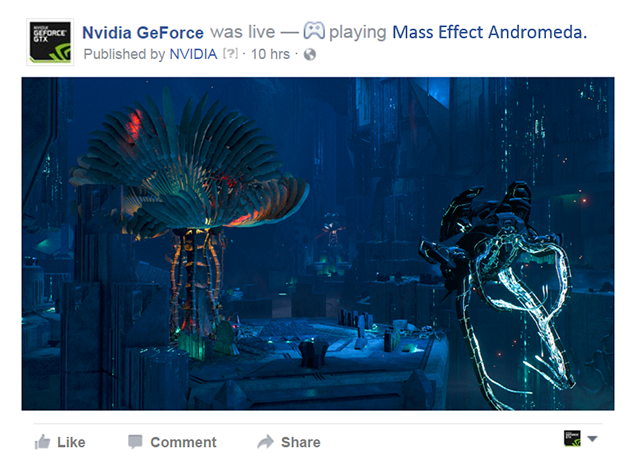
Partage de captures d’écran et de vidéos sur Facebook
L’intégration à Facebook facilite également le partage de vos plus belles captures d’écran ou vidéos. Utilisez les raccourcis-clavier pour réaliser des captures d’écran (Alt+F1) ou enregistrer des vidéos (Alt+F9). Ouvrez ensuite l’interface GeForce Experience (Alt+Z) pour accéder à la Galerie et visualiser vos contenus avant de les publier sur Facebook.
Vous pouvez également enregistrer et afficher des photos en 2D ou à 360 degrés grâce au support de la technologie NVIDIA Ansel, qui sera par exemple disponible dans le nouvel épisode de la saga Mass Effect. Vos amis pourront ainsi voir sur leur flux Facebook vos plus belles captures d’écran. Pour terminer, l’application mobile Facebook vous permettra de visualiser des images à 360 degrés sur votre propre smartphone.
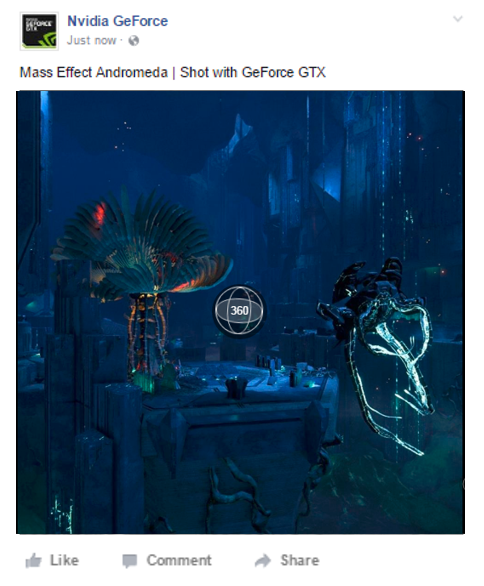
Didacticiel
1. Connectez-vous à votre compte Facebook. Appuyez sur "Alt+Z" pour afficher l’interface GeForce Experience, puis cliquez sur l’icône des paramètres.
2. Cliquez sur "Connexion" puis sélectionnez "Facebook". Connectez-vous avec vos identifiants Facebook.
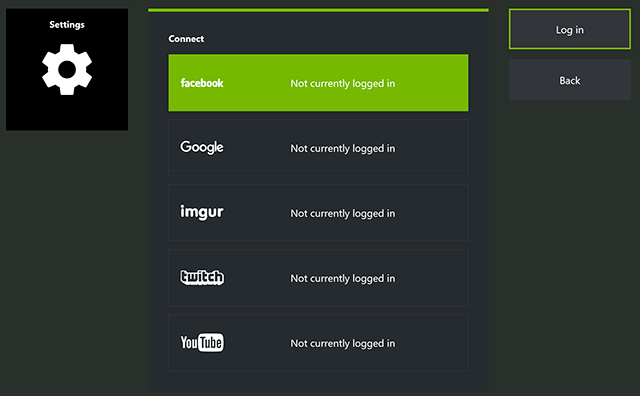
3. Appuyez sur "Démarrer" dans le menu principal pour commencer à diffuser votre contenu sur Facebook Live.
4. Si votre bande passante est limitée, vous pouvez réduire la résolution de streaming en sélectionnant "Personnaliser" puis la qualité "Faible" ou "Moyenne".
5. Si vous voulez simplement enregistrer une vidéo, appuyez sur "Alt+F9". Si vous voulez réaliser une capture d’écran, appuyez sur "Alt+F1". Dans les jeux compatibles avec Ansel, appuyez sur "Alt+F2" pour capturer des images en Super Résolution ou à 360 degrés.
6. Accédez à la Galerie de GeForce Experience en appuyant sur "Alt+Z". Sélectionnez votre image favorite puis cliquez sur l’option de publication.
Cette mise à jour sera mise à la disposition des utilisateurs beta à compter du 5 janvier 2017, puis à celle du grand public au cours des semaines suivantes. Si vous utilisez déjà l’application GeForce Experience et que vous avez coché la case "Autoriser les fonctionnalités expérimentales" dans l’onglet Généralités, vous pouvez vérifier la disponibilité de mises à jour à partir du 5 janvier 2017 afin de profiter au plus vite de la compatibilité avec Facebook Live. Si vous ne possédez pas encore l’application GeForce Experience, téléchargez-la vite sur www.nvidia.fr.
Si vous avez des remarques sur les fonctionnalités relatives à Facebook, contactez-nous via l’option "Envoyer un commentaire" en bas à droite de GeForce Experience.